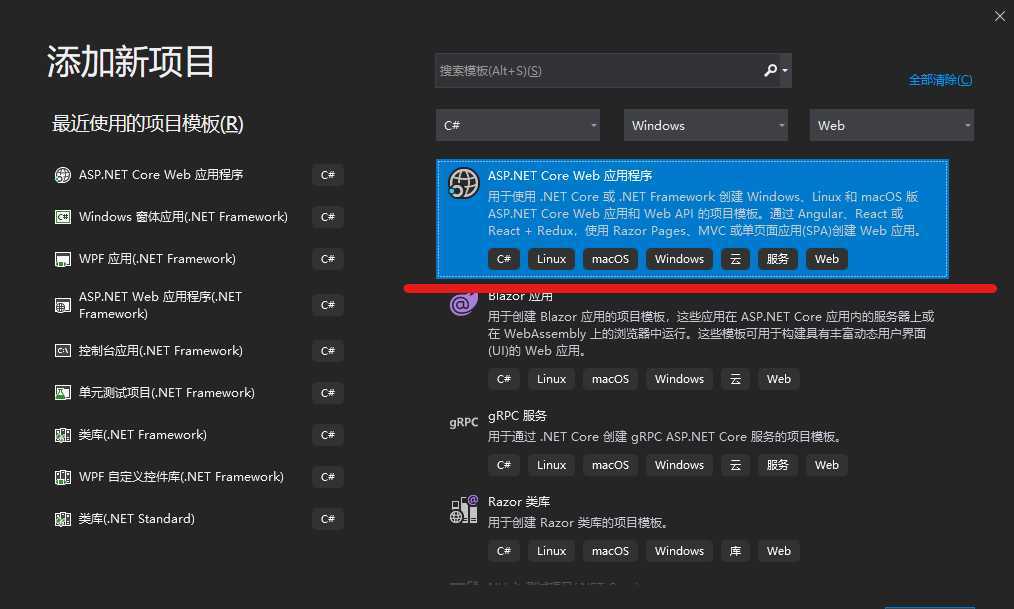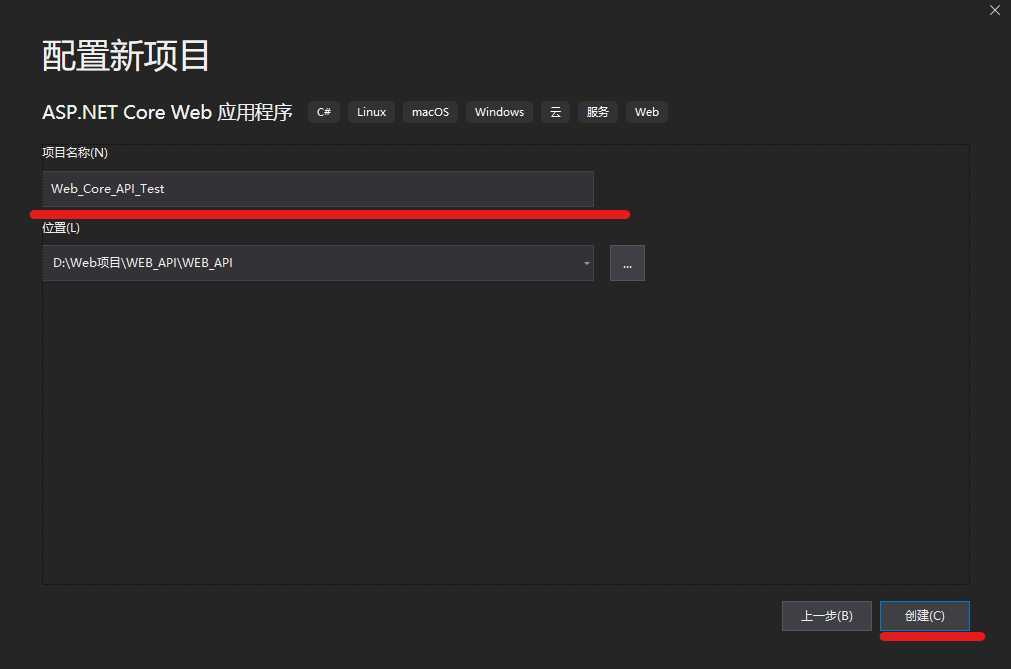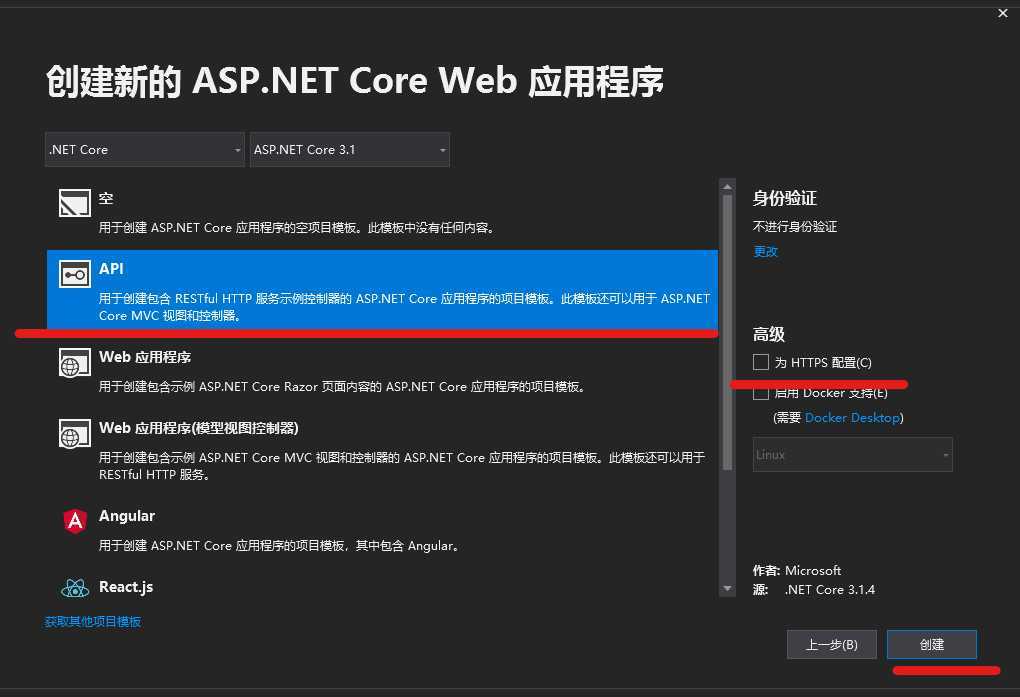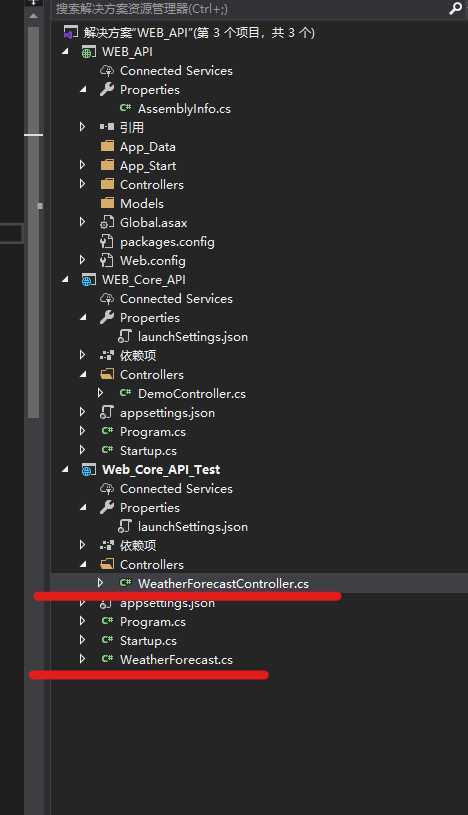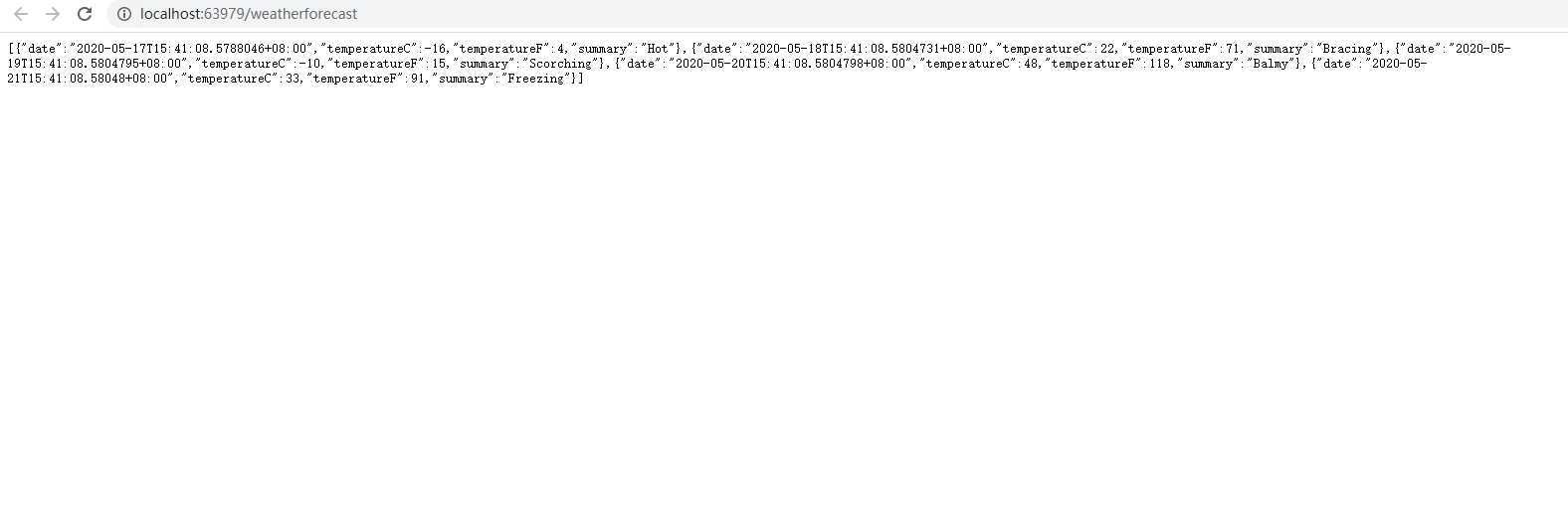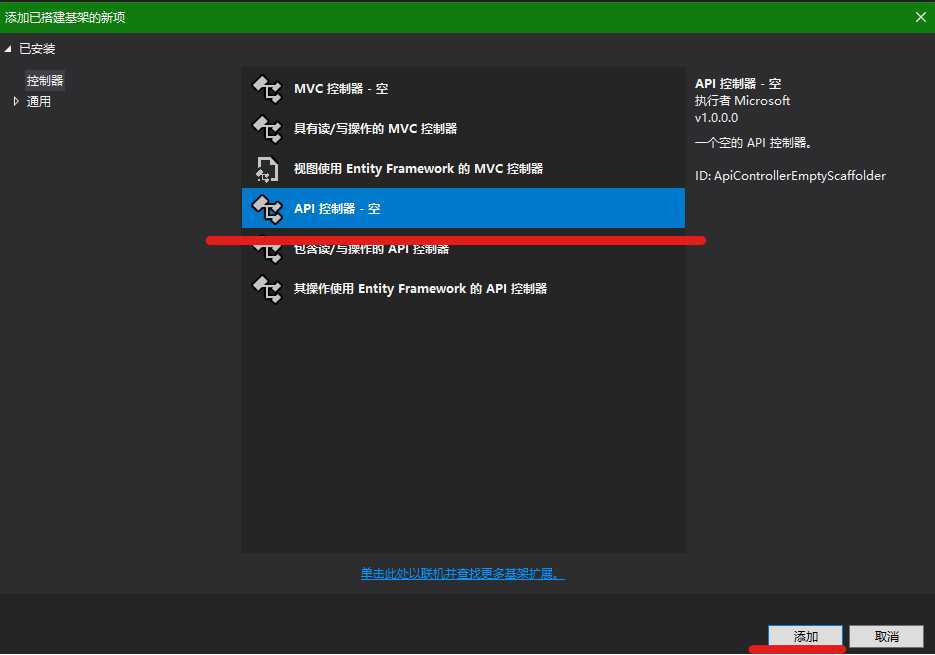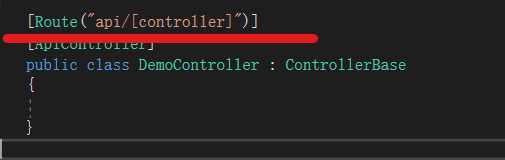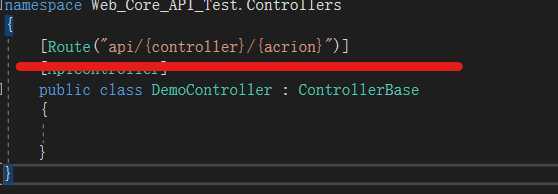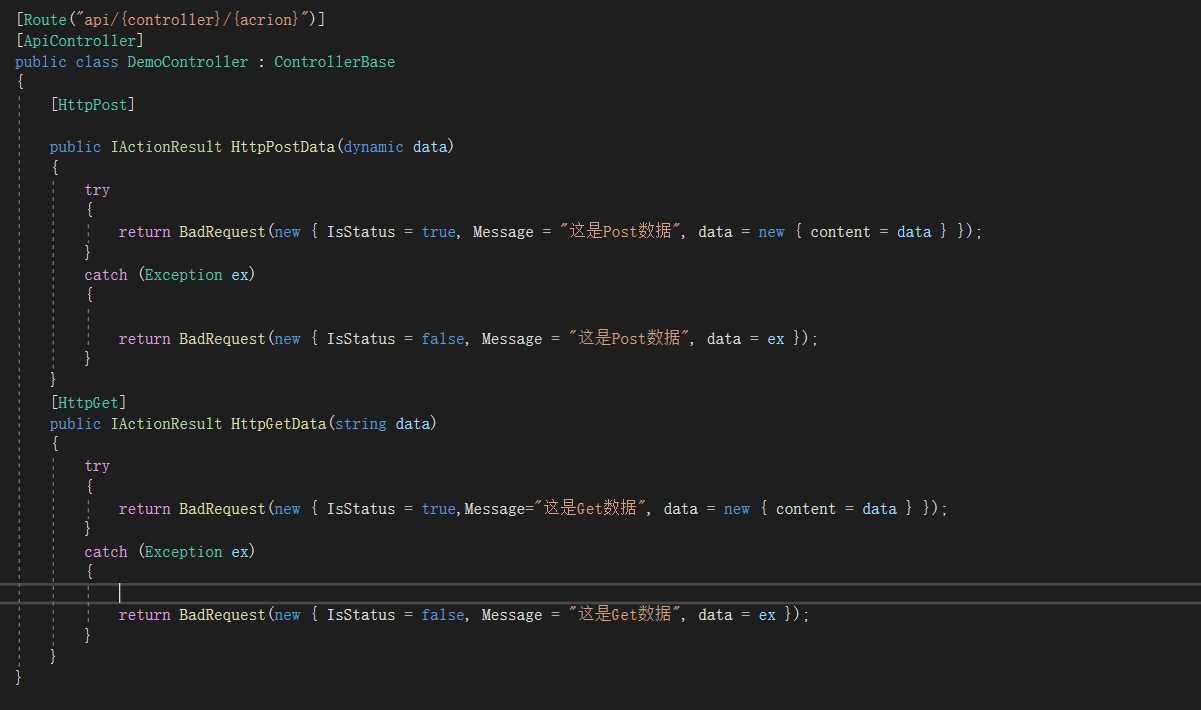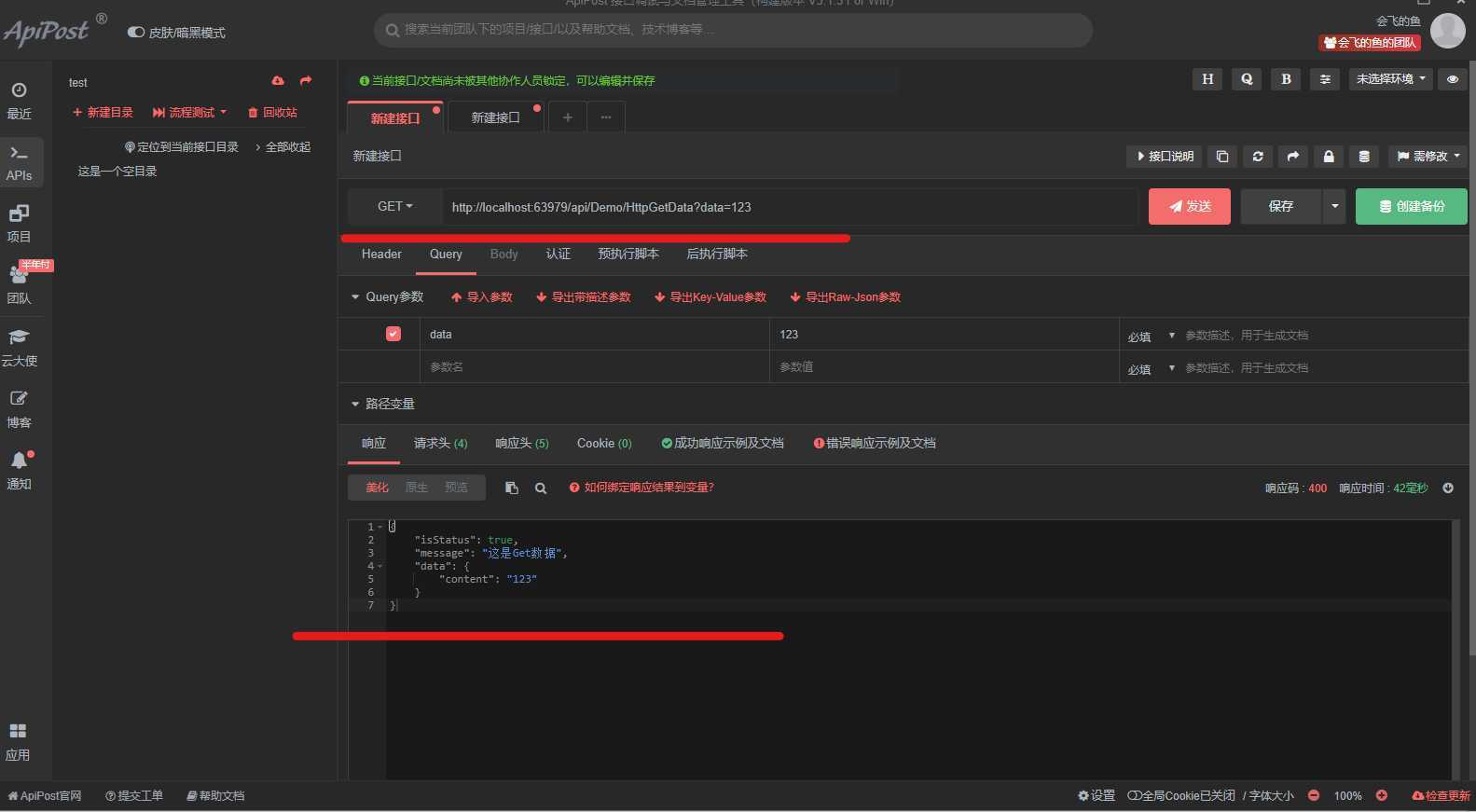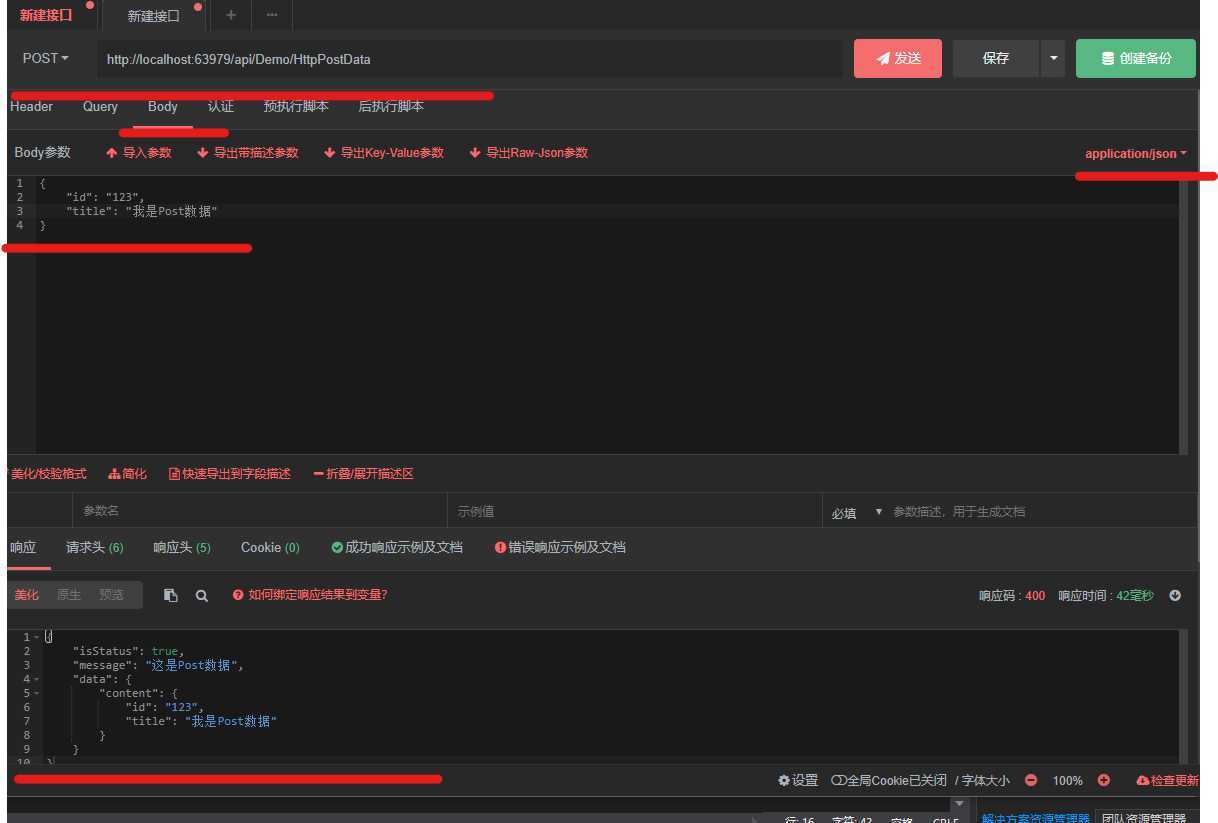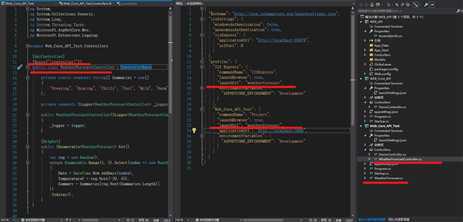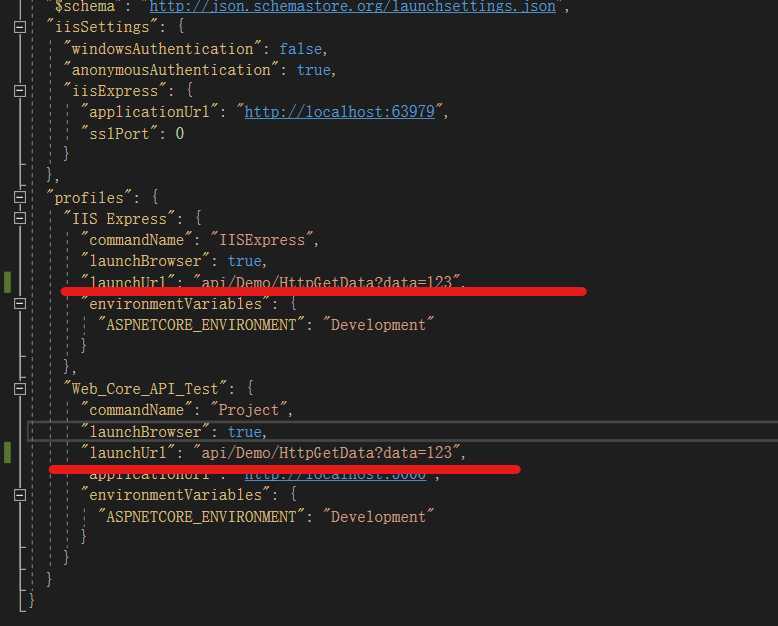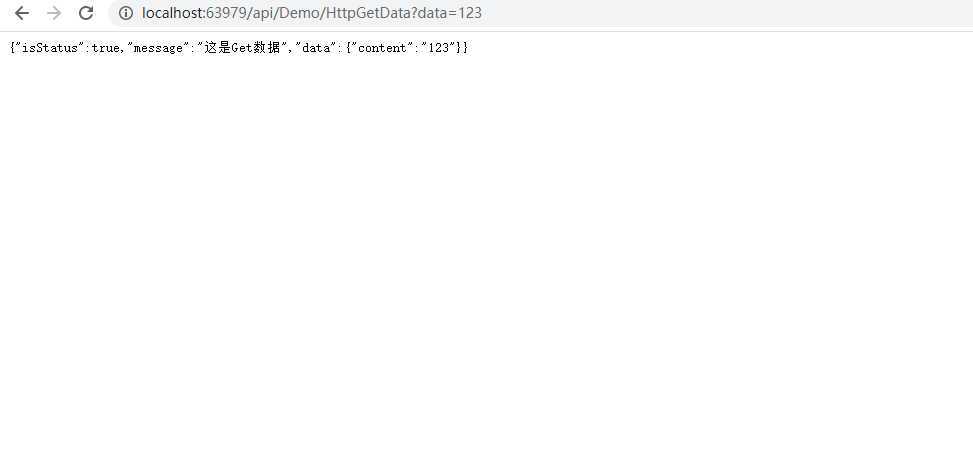1.创建 ASP.NET Core Web程序,记住取消HTTPS配置
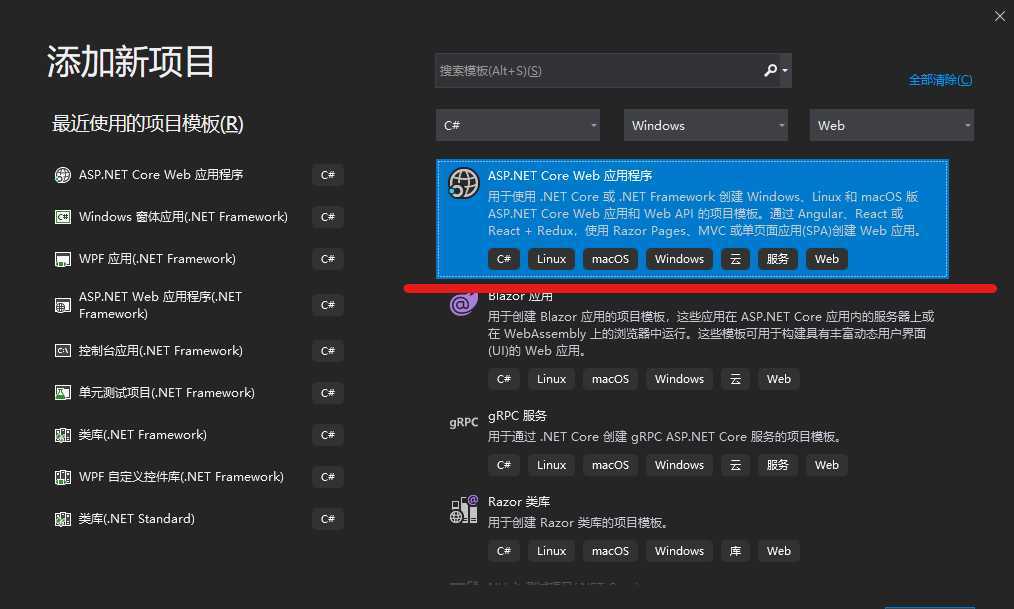
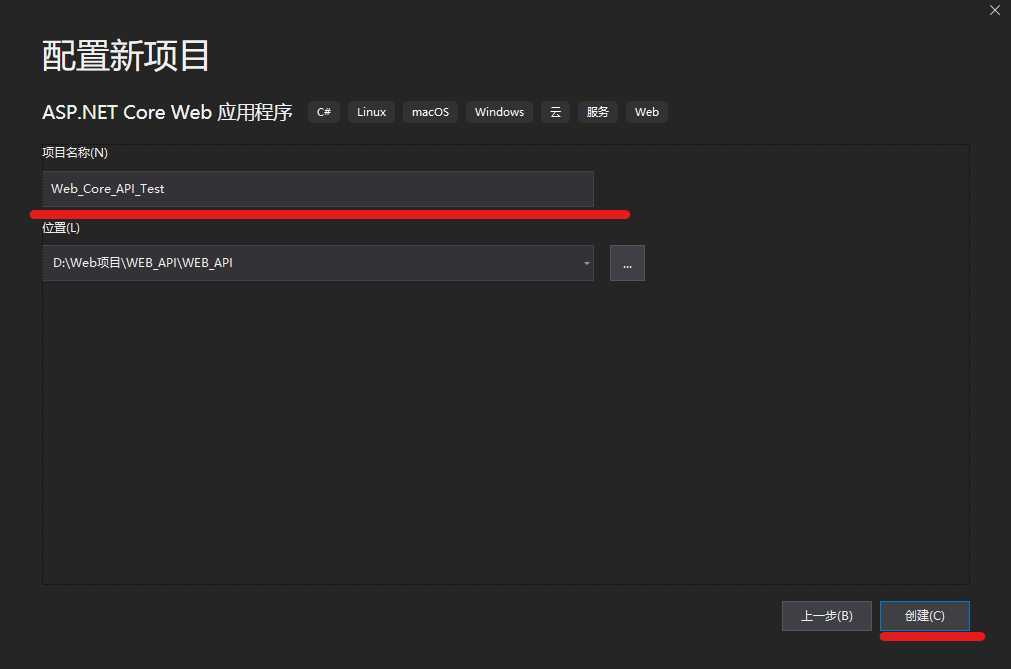
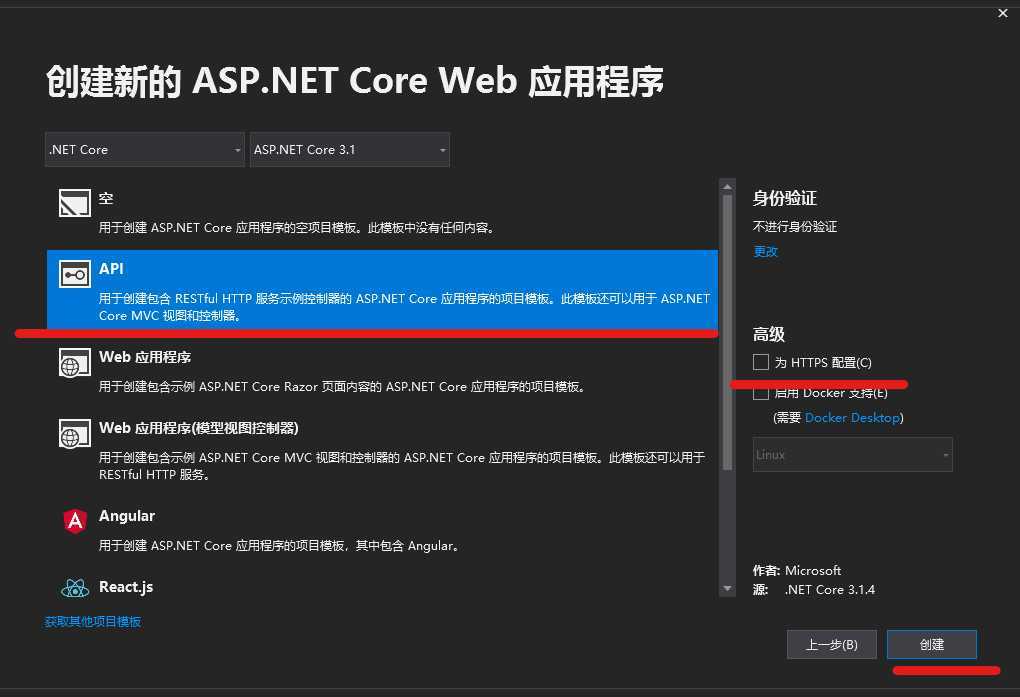
2.此时一个简单的.NET Core API 架子搭建好了,细心的人可以发现Properties下面不是CS文件,确是launchSettings.json这样的JSON文件而且整个项目结构跟.NET项目的结构不一样了,我们开始运行起来,发现浏览器的页面出现一个JSON数据,那代表我们一个简单的CoreAPI项目搭建成功了,此时我们也达到微软官网上面教材上说的的CoreAPI创建完成效果以及简单的API默认目录结构,此时你发现有默认的控制器和默认的实体类如我画的红线
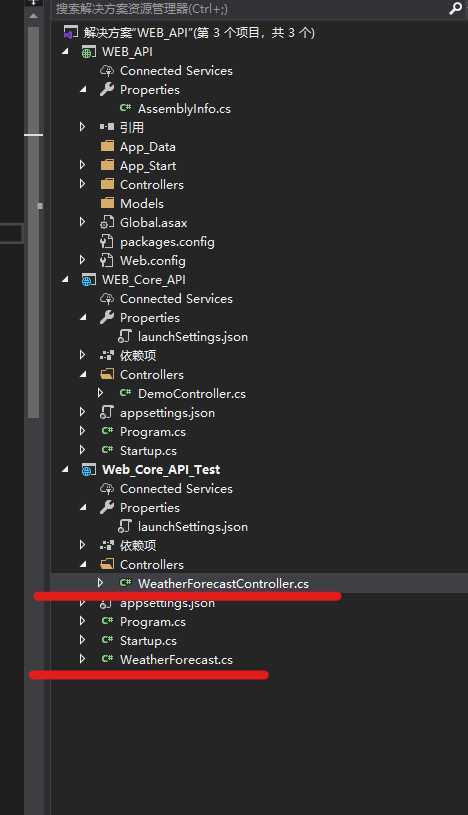
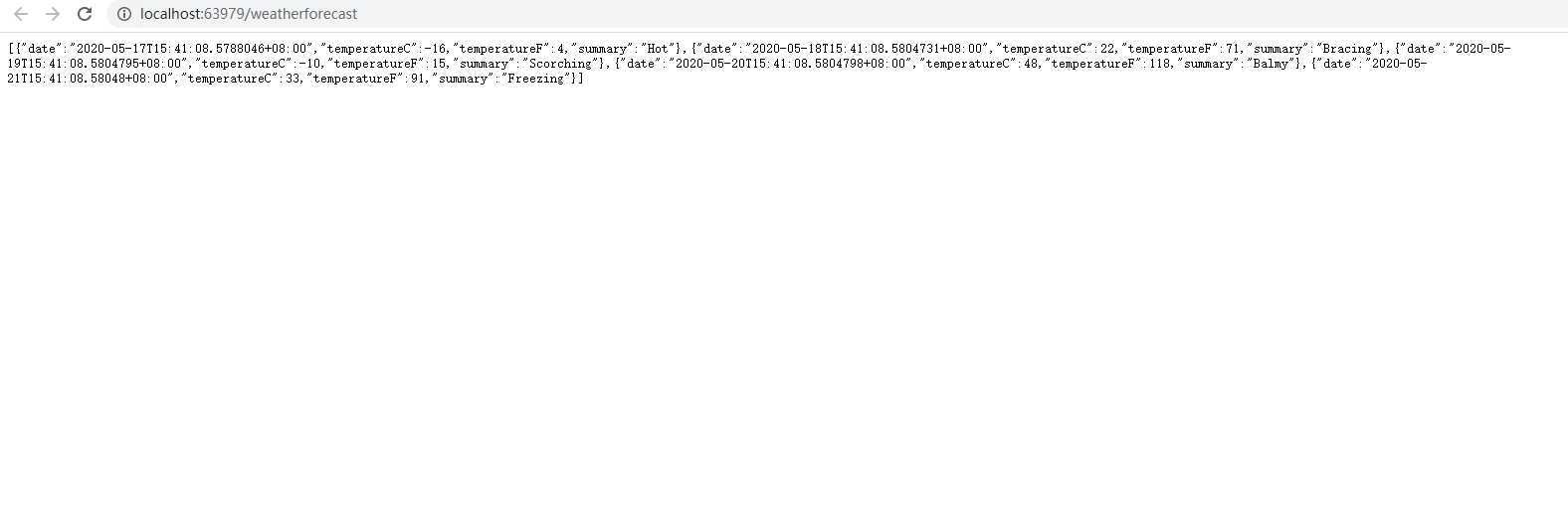
3.创建WebAPI控制器,该控制器我们起名DemoController
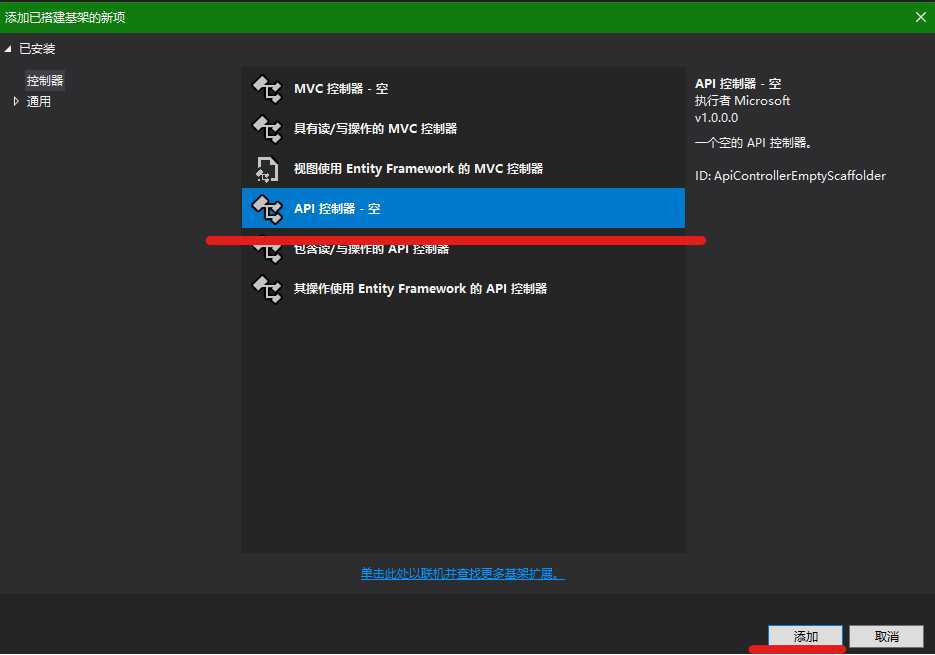
4.创建完成后我们发现该控制器编辑器会默认帮你设定一个路由
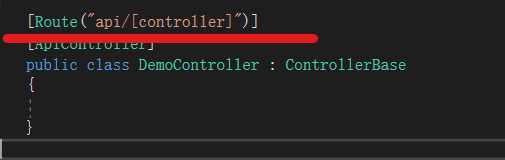
5.此时我们需要将默认路由修改一下改成api/{controller}/{action}目的是为了配个我们请求的地址相吻合,其实这个地方是在公开你当前控制器中的所有方法如图
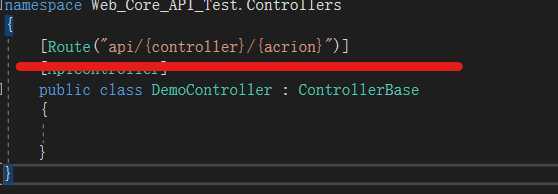
备注:api/{controller}/{action}中的controller指的是控制器名称,action指的当前控制器的方法
6.创建一个Get和POST的方法提供我们测试
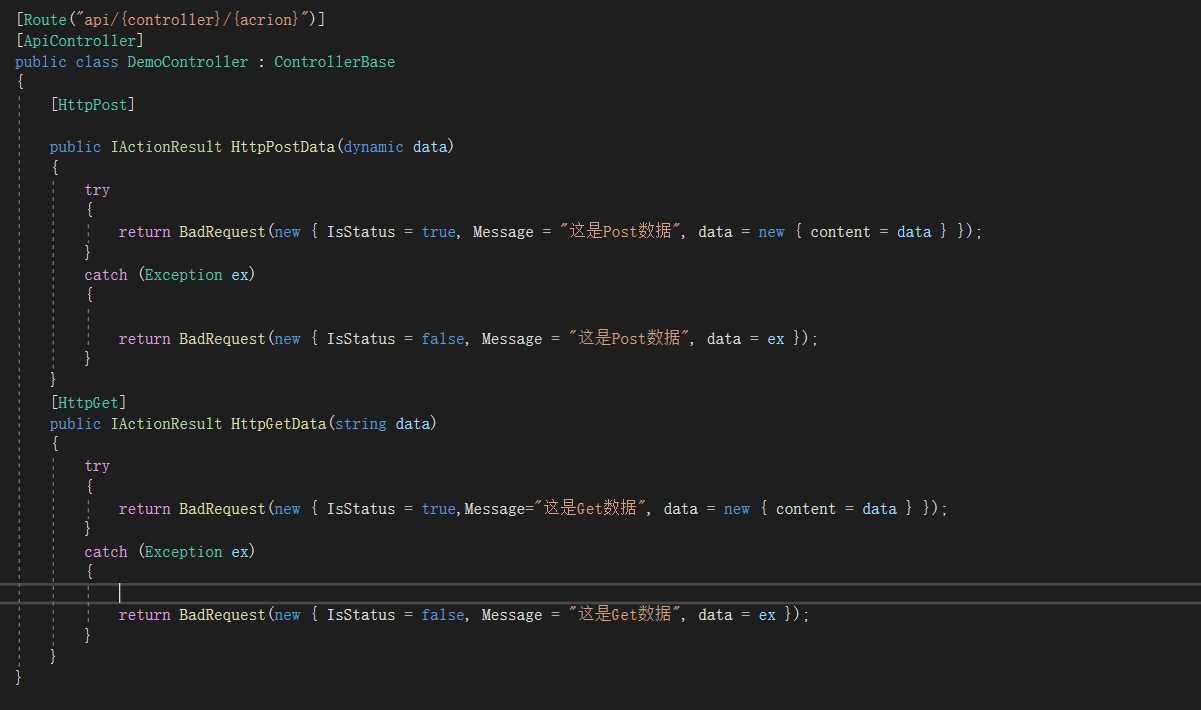
7.运行当前程序,用ApiPost接口测试工具进行测试
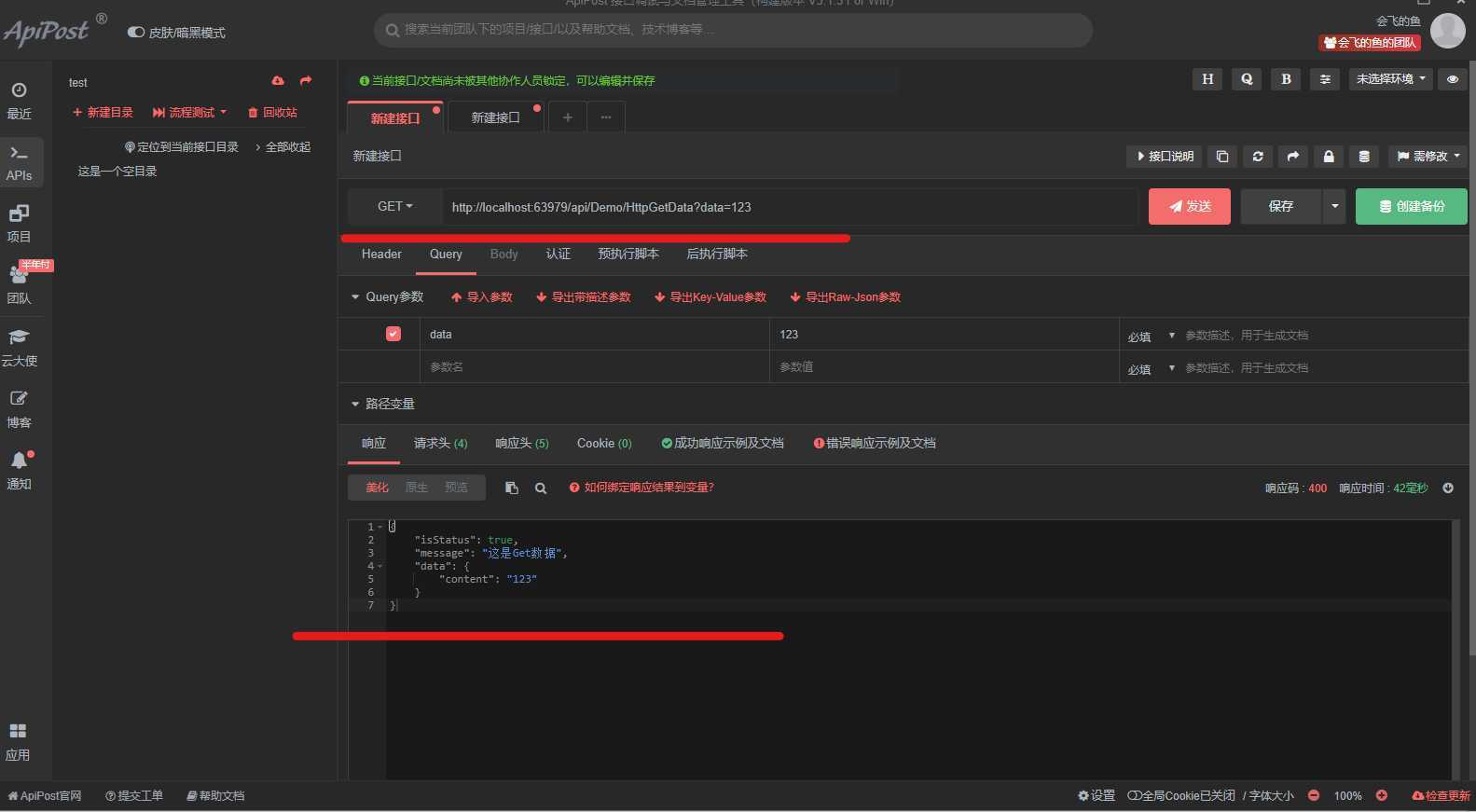
POST数据提交方式麻烦一点,注意下图的横线
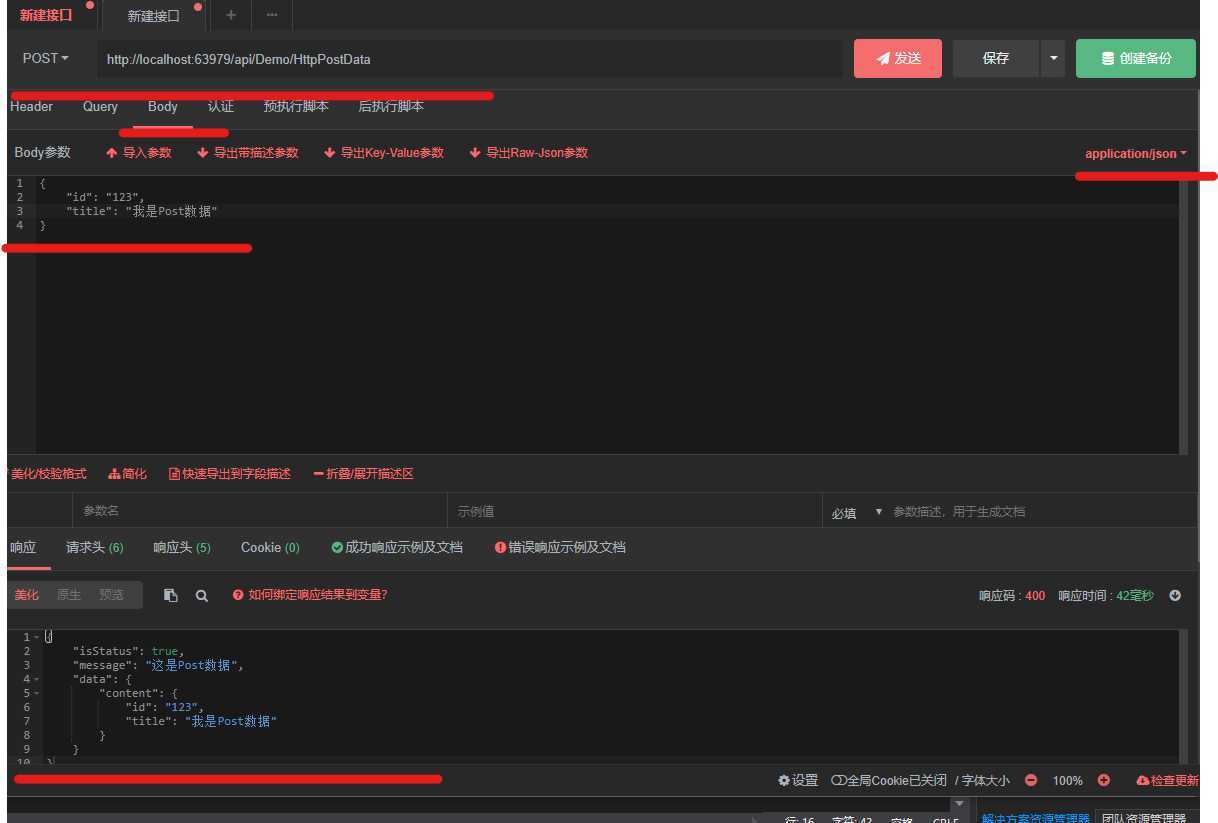
8.此时我们的一个.NET Core WebAPI程序搭建完成
知识点补充:launchSettings.json这个Json文件其实是在配置当前API启动时的默认访问路径如图,如若想当前项目启动默认访问我们自己创建的控制器某个方法我可以将Json文件中的launchUrl改成我们的api/Demo/HttpGetData?data=123地址即可,如图二
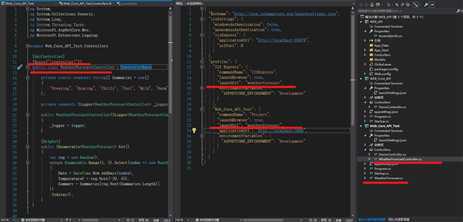
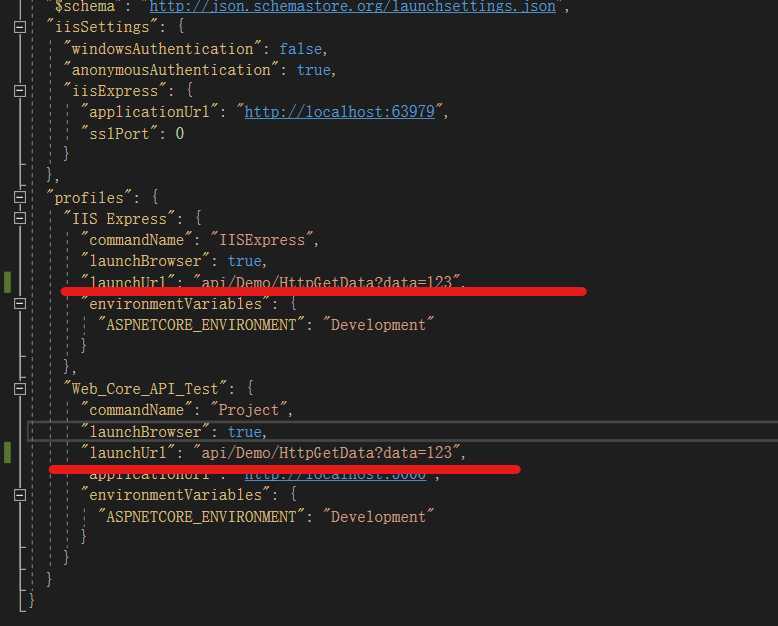
最后我们重新启动我们的项目就可以得到我们想要的结果 如图
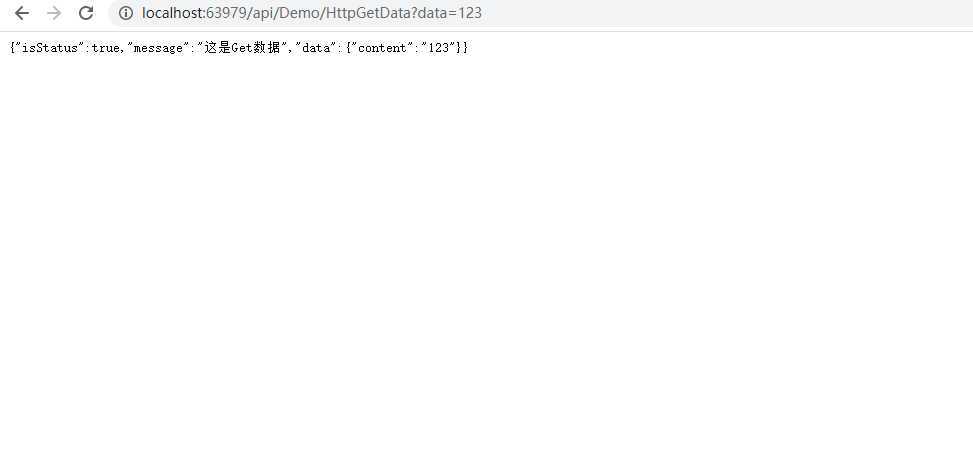
《学习笔记》.NET Core API搭建
原文:https://www.cnblogs.com/ShyFrog/p/12900957.html